みなさんこんにちは、Sokoageの伊藤です。
今日ご紹介するのは、動画編集時にPremiereProで「反転マスク」を二つ使用する方法です。YouTubeなどでよく使う、シェイプなどをくり抜いて下の素材を表示させる方法ですね。
早速解説していきたいと思います。
この記事の目次
反転マスクとは?
まずは反転マスクについて簡単に説明し、今回の最終目的もお話したいと思います。
反転マスクを使うとどうなる?

反転マスクを使用することで、上記のような動画ができあがります。
これなにしてるかというと、「黄色の長方形シェイプ」を動画素材の上に被せて、人の顔の部分だけシェイプをくり抜いています。
エフェクトみるとこんな感じ。タイムライン上には「グラフィックレイヤー」と「動画素材」の二つが上下に並んでいます。
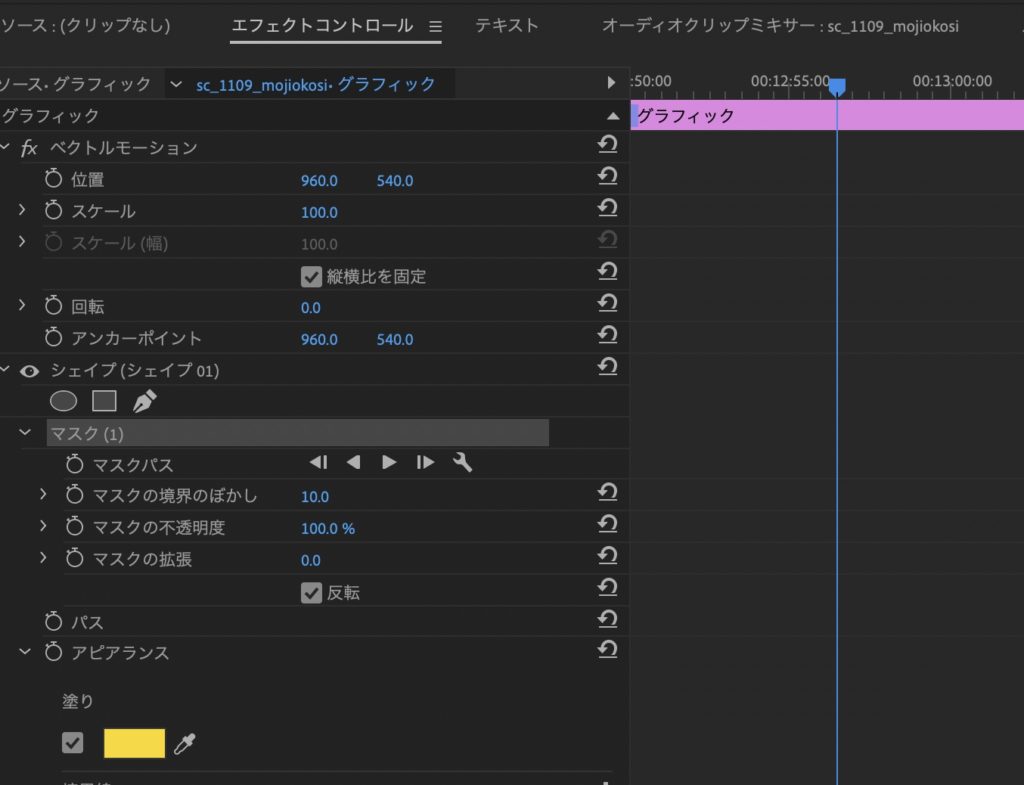
反転マスクを2つ適用した完成画面

今回はこの反転マスクを適応したシェイプレイヤーで、上記のような画面を作っていきたいと思います。
話者が二人いるときなどに非常に便利なのですが、PremiereProでは上記のような画面はシェイプにマスクを二つ適用するだけではできないんですよね。
僕も実際困ったので、この記事が同じ悩みを抱えている方の参考になれば幸いです。では実際にやり方紹介。
反転マスクを1つ適用(くり抜き)
ゆっくりと完成画面に至るまでの工程を紹介していきます。まずはPremiereProで反転マスクを一つ適用します。
①シェイプレイヤーを作成
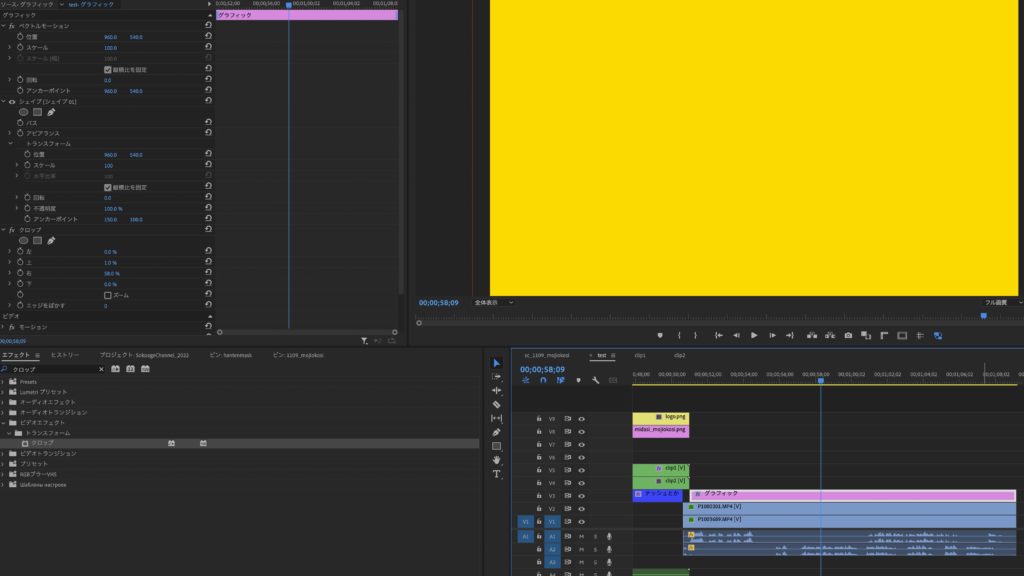
まずはメニュー内から「グラフィックとタイトル」→「新規レイヤー」→「長方形」で画面全体を覆うシェイプレイヤーを作成します。
タイムライン上では、表示したい動画素材の上にシェイプがきているので何も見えなくなっていますね。
②マスクを作成
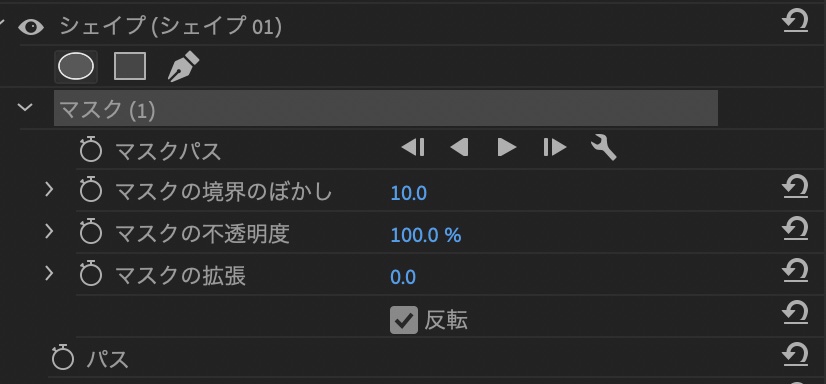
「エフェクトコントロール」内の「シェイプ」にある「楕円形マスクを作成」をクリックし、画面上でちょうどいい感じの円を作成します。
この段階では、先ほど作成したシェイプが切り抜かれて、丸いシェイプができているだけだと思いますが、「反転」のチェックをいれると作成したマスクの形にシェイプを切り抜いてくれます。
③完成!
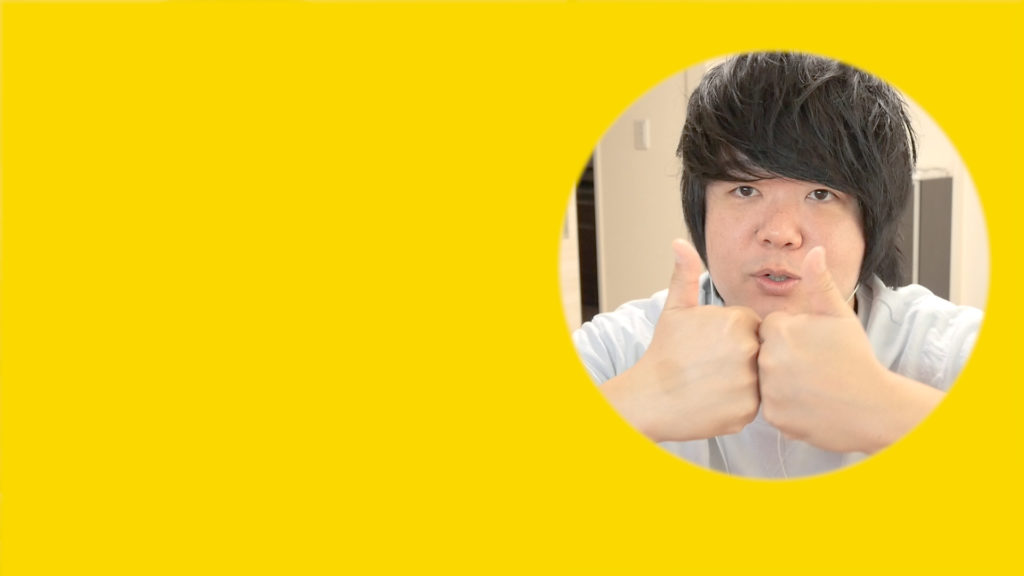
反転マスクを適用すると、上記のような画面の完成です。
イラレなどを使える方は、この円の部分が透過されている素材を作ってしまえば一発なのですが、PremierePro上で完結したい方などはまずはここまで作ってみましょう。
反転マスクを2つ適用
続いては先ほどの反転マスクを応用して、話者が二人の場合の反転マスクを2つ適用する方法を紹介します。
はじめに:マスク2つ作ればいいだけでは…?
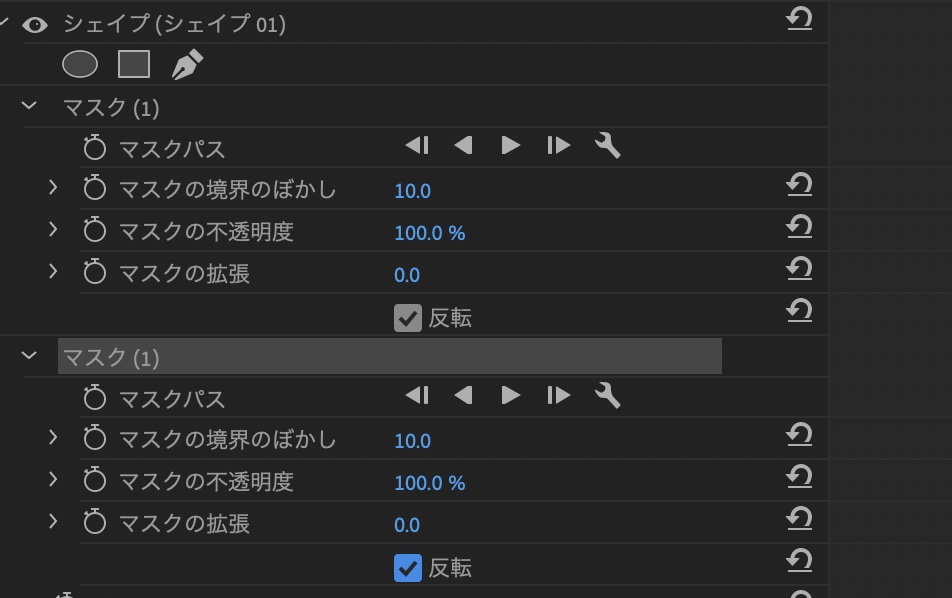
察しのいい方であれば、2人の話者をシェイプでくり抜いて表示させる際に、「マスク二つ作ればいいじゃん?」と思うかもしれません。
ですが、上記のようにマスクを二つ作ってお互い反転させても、シェイプが表示されているだけでマスクは全く適用されなくなってしまいます。
イラレとか使えれば一発解決ですが、僕が考えた苦肉の策を紹介します。
①最終の構成
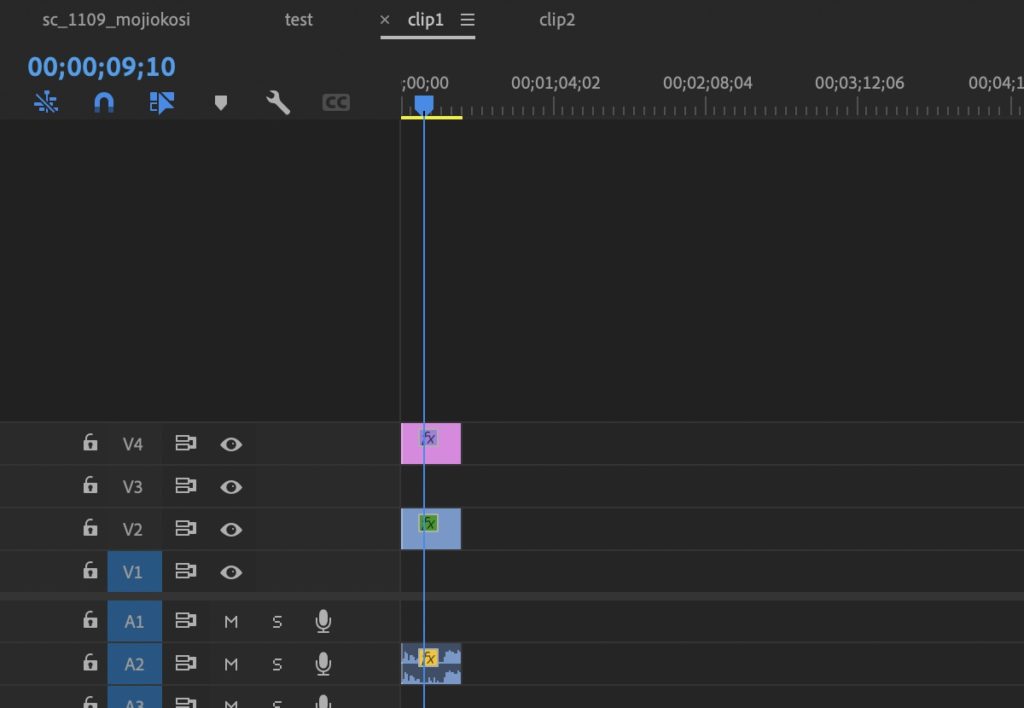
初っ端から答えを出すことになりますが、最終構成を上記のようにしました。
何をしているかというと、「新しいシーケンスを2つ作ってしまう」です。
このシーケンス内で、先ほど紹介したマスクの反転を行い、できたシーケンスを重ねています。具体的にお話ししますね。
③動画素材とシェイプレイヤーのシーケンスを作成
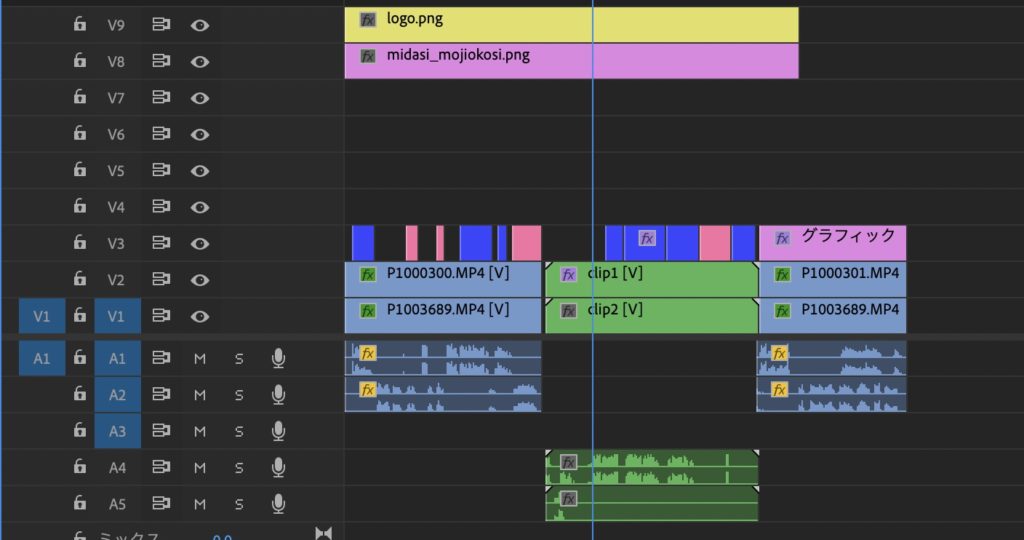
二人のくり抜き画面を作るために、まずは「反転マスクを1つ適用」でお話しした通りの方法を、新しいシーケンス内で作成します。(今回は「clip1」という名称)
その後、もう一つシーケンスを作成し、別の方の顔をシェイプでくり抜いたシーケンスを作成します(「clip2」)
それをタイムライン上で重ねて表示しています。この段階では当然、上のレイヤーにある「clip1」が表示されていて、片側の人しか反転マスクで表示されていないかと思います。
④クロップを適用
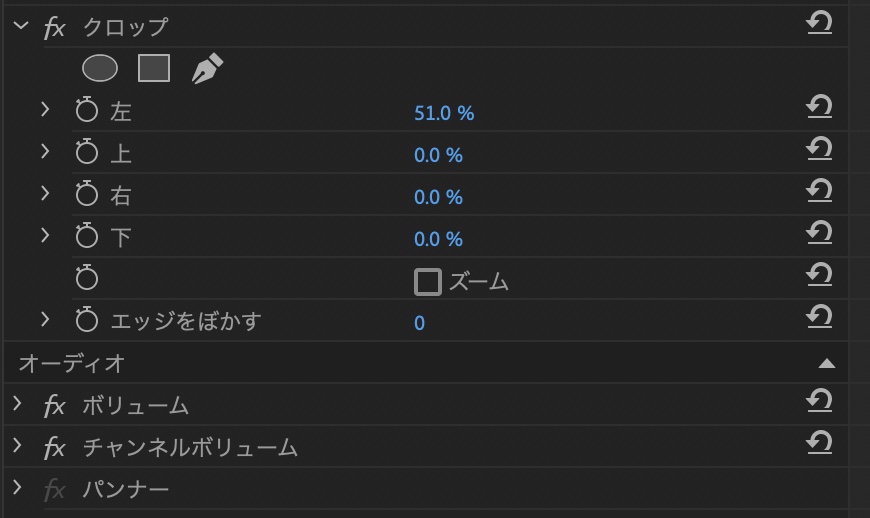
最後に、上に乗っかっている「clip1」に「クロップ」のエフェクトをかけて、左右いずれかをクロップします。
そうすると、あら不思議。1画面内に二つの反転マスクでくり抜かれた人が現れるじゃありませんか。

まとめ
やや強行策と言いますか、力技感は否めませんが、PremiereProで反転マスクを二つ使用して2人の話者のくり抜きを行う方法でした。
先述の通り、イラレで透過素材を作れる方であればそっちの方が楽です。
ただ、PremiereProで完結したい方などはこの記事が参考になれば幸いです。
他にいいやり方知ってるよって方がいらっしゃいましたら、コメントくださいませ!




























